
Yapılan araştırmalara göre evde saha dışında çalışırken daha fazla üretkenlik bildirdiğini ortaya koydu. Bu internetin avantajlarından biridir; çalışmak için yerinde olmamıza gerek yok. E-postalara, yazılıma, belgelere vb. Artık her yerden erişilebilir.
2020 COVID-19 koronavirüs salgını gibi son dünya olayları, çalışanların ofise girmeden araçlarına ve meslektaşlarına erişme ihtiyacını ortaya koymaktadır. Büyük şirketler çalışanlarından virüsle ilgili yayılımı ve riskleri azaltmak için evlerinde kalmalarını istemişlerdir.
Ayrıca uzaktan eğitimde de bu güzel bir araçtır. Çoğu eğitim kurumu bu aracı kullanmak için öğrencilerine Office 365 hesapları dağıtmıştır.
Microsoft Teams nedir?
Kasım 2016’da Microsoft, Office 365 hizmet paketine (Microsoft Teams) yeni bir araç ekledi. Teams, küresel, uzak ve dağınık ekiplere birlikte çalışma ve ortak bir alan üzerinden bilgi paylaşma olanağı sağlayan sohbet tabanlı bir işbirliği aracıdır. Belge işbirliği, bire bir sohbet, ekip sohbeti ve daha fazlası gibi harika özelliklerden yararlanabilirsiniz. Microsoft Teams ayrıca Skype, SharePoint, Exchange ve Yammer gibi diğer birçok Office 365 hizmetiyle de tümleşiktir.
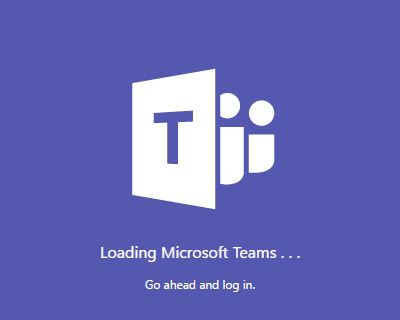
Teams’de aşağıdaki temel özellikler vardır;
Sohbet – Ekiplerinizle genel ve özel görüşmelerin tadını çıkarın. Skype videosunun uygulamaya derin entegrasyonu, tartışmalarınıza emoji ve özel çıkartmalar ekleme gibi popüler sosyal özellikleri getiriyor.
Hub – Teams, Microsoft Office’teki çeşitli uygulamalar için PowerPoint, Word, Excel, Planner, OneNote, SharePoint, Delve ve Power BI dahil olmak üzere paylaşılan bir çalışma alanı sunar . Bu özellik, size ve ekiplerinize, projeleri tamamlamaya çalışırken uygulamalar arasında geçiş yapmak zorunda kalmadan yerel çalışma seçeneği sunar.
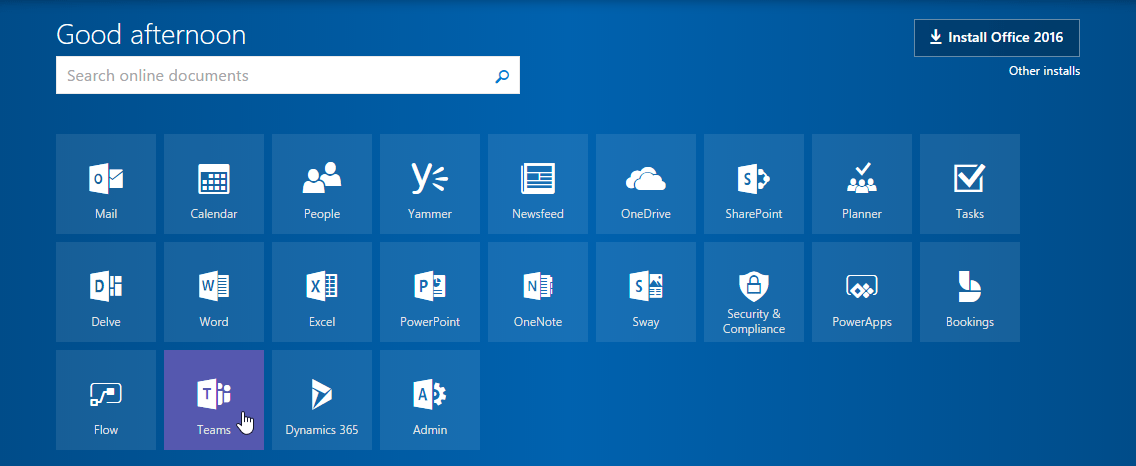
Microsft Team’s hangi cihazlarda kullanılır?
Hemen hemen tüm işletim sistemlerinde kullanabilmektedir. Yani Windows, IOS (iphone, ipad), MacOS, Android ve Linux.
Microsoft Teams’e nasıl kayıt olunur?
Öncelikle iş veren ya da bir eğitim kurumu yöneticisiyseniz toplu olarak Ofis 365 satın alımına gitmeniz gerekiyor. Daha avantajlı fiyat teklifleri için Microsoft ile ya da Microsoft Partner ile iletişim kurmanız gerekmektedir.
Eğer normal bir kullanıcıysanız öncelikle iş yerinizin bilgi işlem birimiyle veya öğrenciyseniz öğrenci işleriyle irtibata geçmeniz gerekmektedir. Size verilen e-posta ve şifreyi aldıktan sonra aşağıdaki adımları uygulamanız gerekmektedir.
Yapılacak adımlar sadece mobil cihaz kullanımları içindir. Notebook ve bilgisayar kullanımlarınız için Microsoft Ofis 365 sitesi ziyaret edilebilir ve Microsoft Teams indirilip kurulabilir.
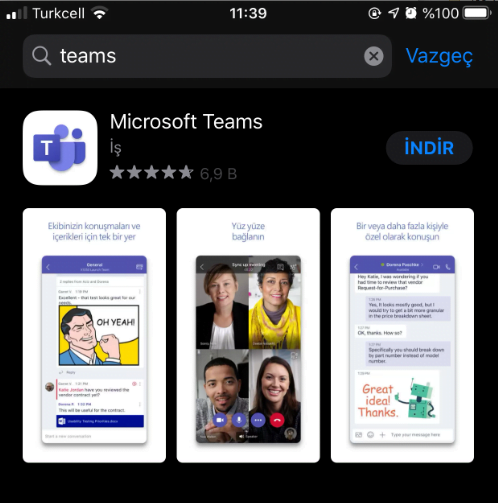
İlk olarak mobil cihazınızın uygulama mağazasına (app store, play store) girip arama kısmına Microsoft Teams yazıp aratalım. Ve çıkan sonuçlardan indirelim.
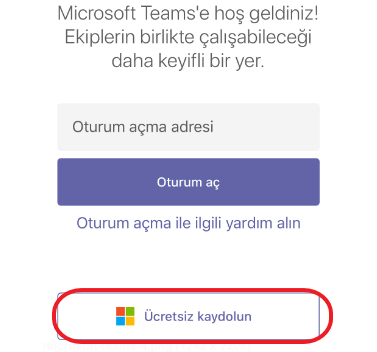
İnen uygulamayı çalıştıralım. Uygulama açıldıktan sonra eğer size verilen e-posta ile oturum açtıysanız doğrudan “Oturum açma adresi”ni yazıp “oturum aç” diyelim. İlk kez oturum açacaksanız “Ücretsiz kaydolun” butonunu tıklayıp ilerleyelim.
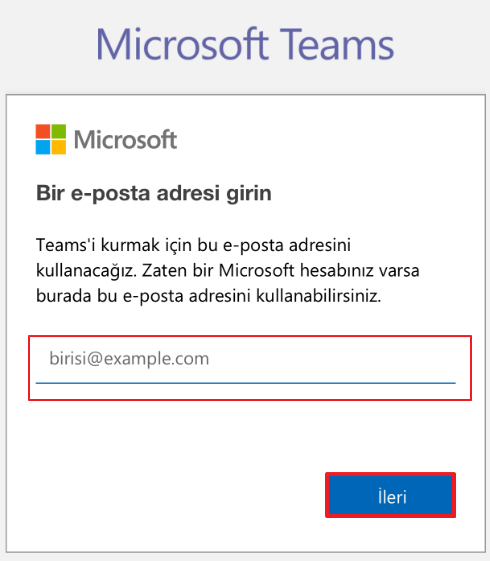
Size verilen e-posta adresini yazıp “İleri” butonunu tıklayalım.
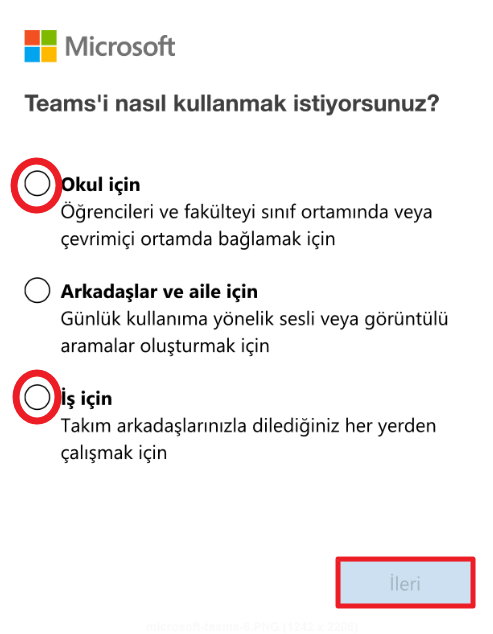
Sonraki aşamada “Arkadaşlar ve aile için” kısmını dokunup ilerlersek sizi sistem “Skype” hesabı oluşturmak için yönlendirecektir. Eğer bir çalışansanız “İş İçin”, eğer Okul da bir öğrenci ya da yöneticiyseniz “Okul için” i onaylayıp altifleşecek “İleri” butonunu tıklayın.
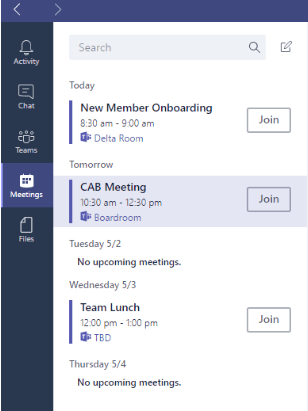
Sonraki aşamada sadece size verilen şifreyi yazmak kalacaktır. Sonra arkadaşlarınızı ya da öğrenci arkadaşlarınızın aktif olarak kullandıkları bir takım araçlar listesini göreceksiniz. Bu durumda işlemleriniz başarılı olduğu anlamına gelmektedir.



